Spotify で支払い方法を変更する方法
公開: 2023-11-28Spotify での現在の支払い方法が利用できなくなった場合は、変更できます。 このガイドでは、Spotify でのお支払い方法を変更する方法を説明します。 Android デバイス、iPhone、またはコンピューターを使用している場合でも、ガイドを使用して Spotify での支払い方法を簡単に変更できます。
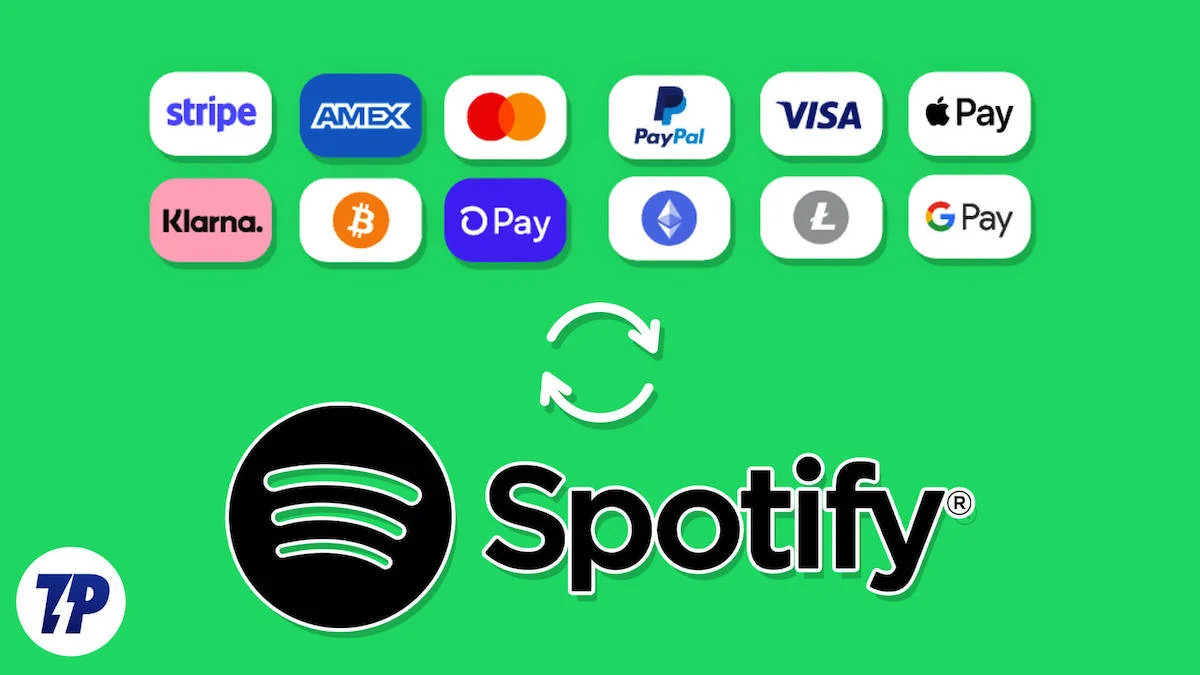
目次
Spotify で支払い方法を変更する方法
Spotify は、数百万の曲、ポッドキャスト、オーディオブックを備えた最高の音楽ストリーミング プラットフォームの 1 つです。 高品質のストリーミング、広告なしのエクスペリエンス、オフラインで音楽を聴く機能を実現するために、プラットフォームは次のようなさまざまなプレミアム プランを提供しています。
- プレミアム個人プラン – $10.99*/月
- プレミアム デュオ プラン – $14.99*/月
- プレミアム ファミリー プラン – $16.99*/月
- プレミアム学生プラン – $5.99*/月
(※価格は2023年11月現在のものです)
上記のプレミアム プランのいずれかを選択すると、中断のない音楽ストリーミング エクスペリエンスを確保するために、プラットフォームに請求情報と支払い方法が保存されます。
プラットフォームでは、次のようなさまざまな支払い方法を選択することもできます。
- クレジットカード
- デビットカード
- ペイパル
- モバイルで支払う
したがって、 Spotify で支払い方法を変更したい場合は、ここで行うことができます。
モバイルアプリで Spotify の支払い方法を変更するガイド (Android/iOS)
ステップ 1 : スマートフォンで Spotify アプリを開きます。 左上隅にあるプロフィール アイコンをタップします。
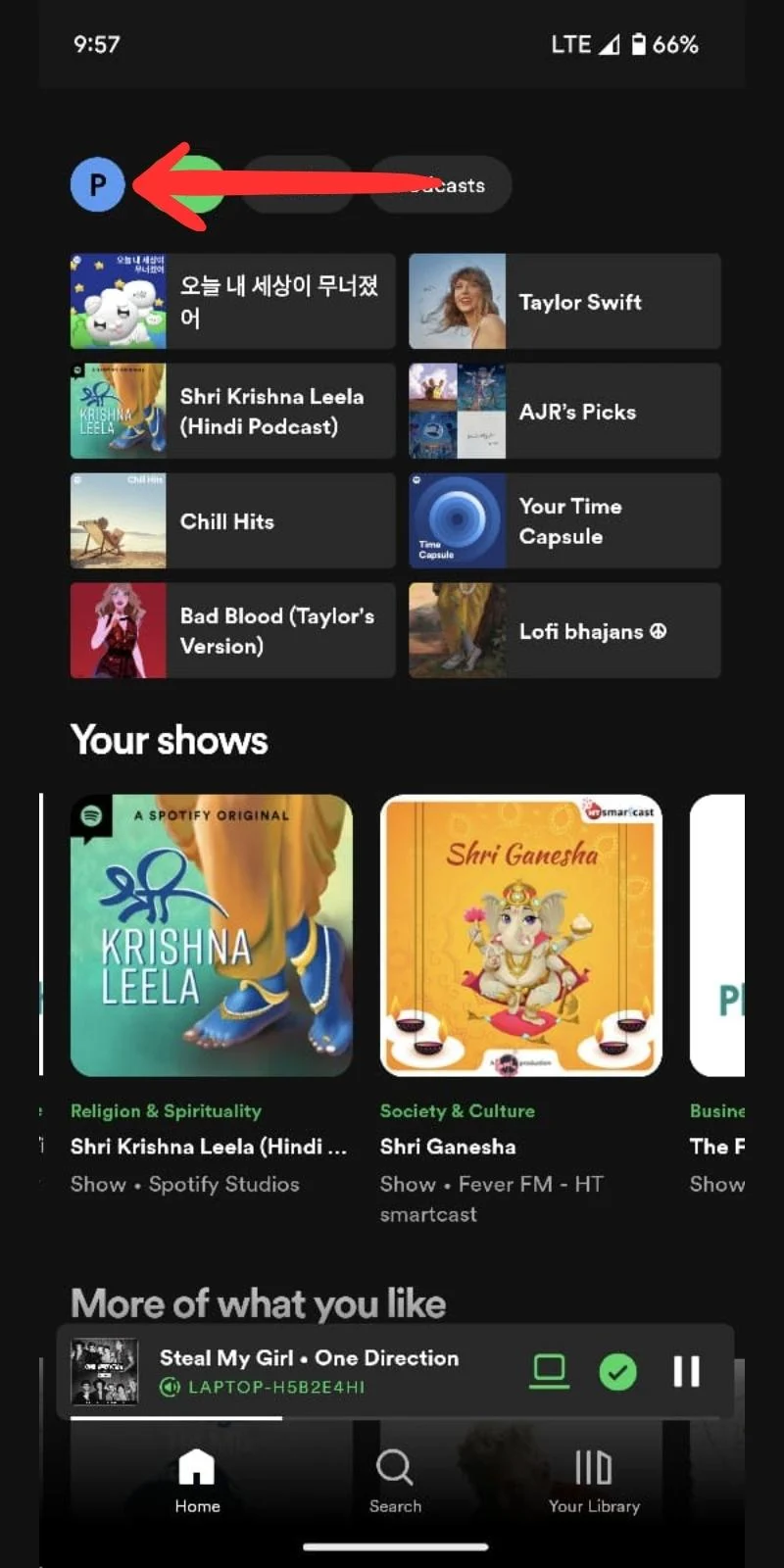
ステップ 2 : [設定とプライバシー]に移動します。
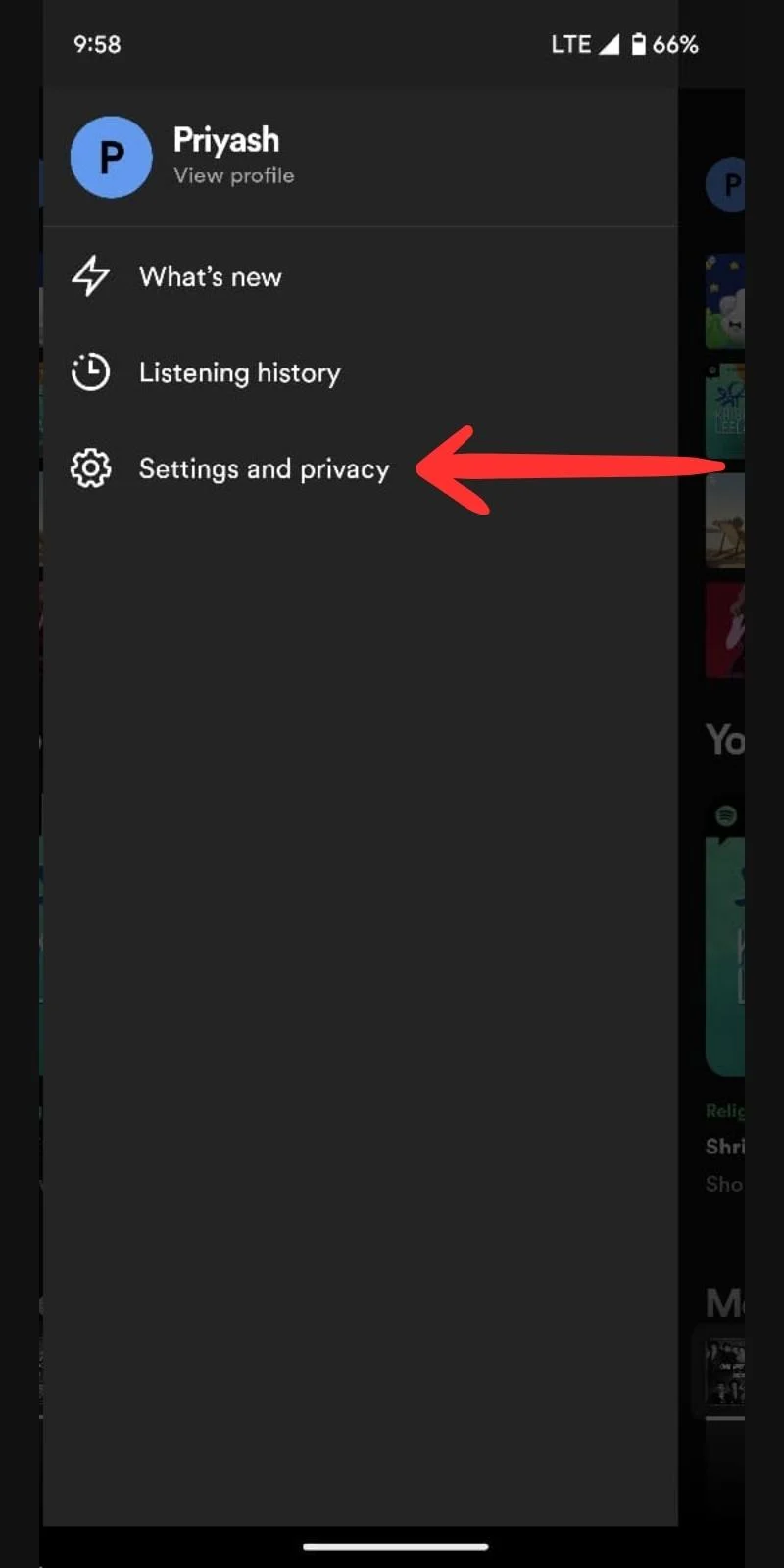
ステップ 3 : アカウントセクションでプレミアムプラン(プランを表示) をタップします。
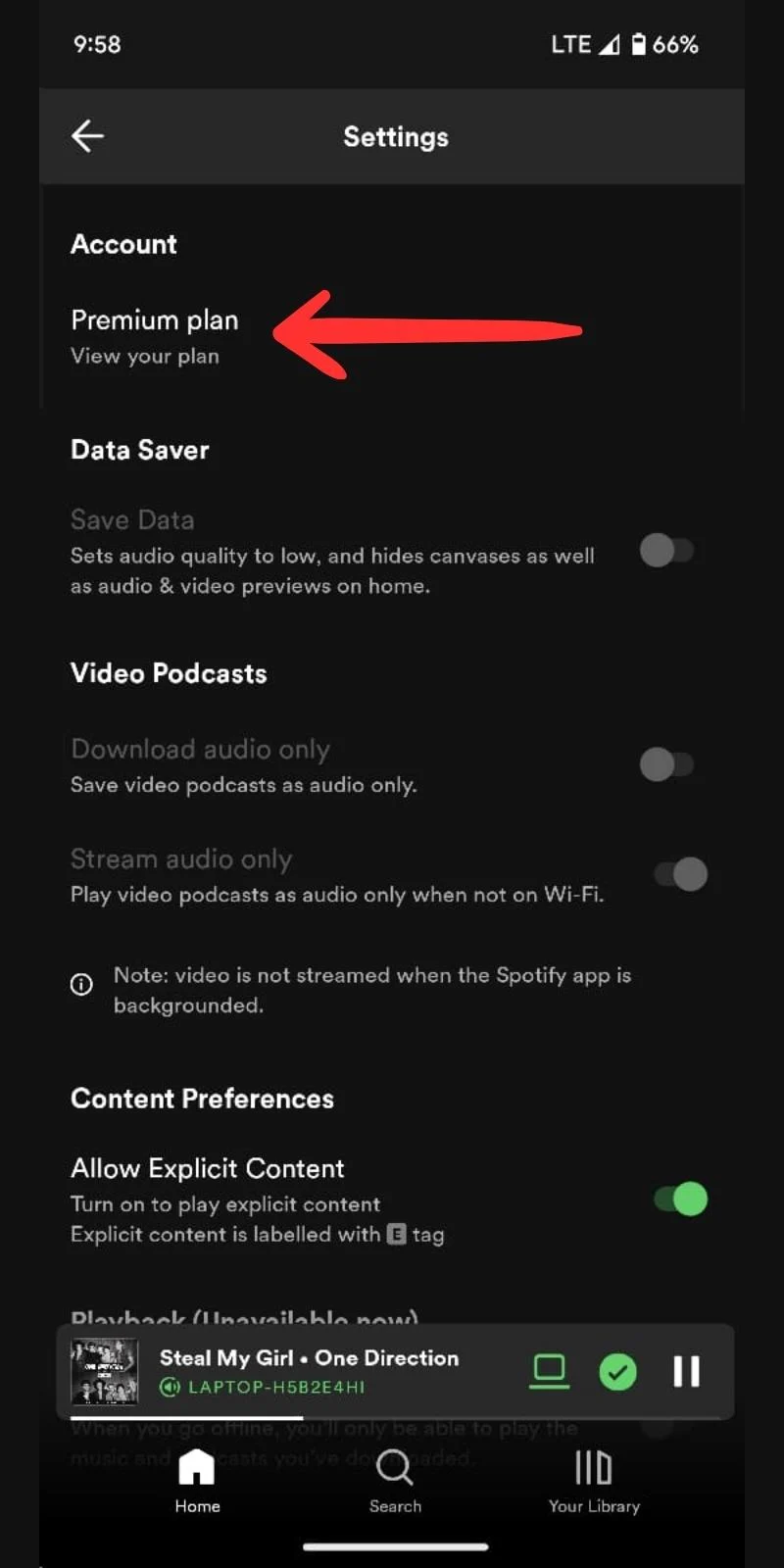
ステップ 4 : [利用可能なプランを表示]をタップします。
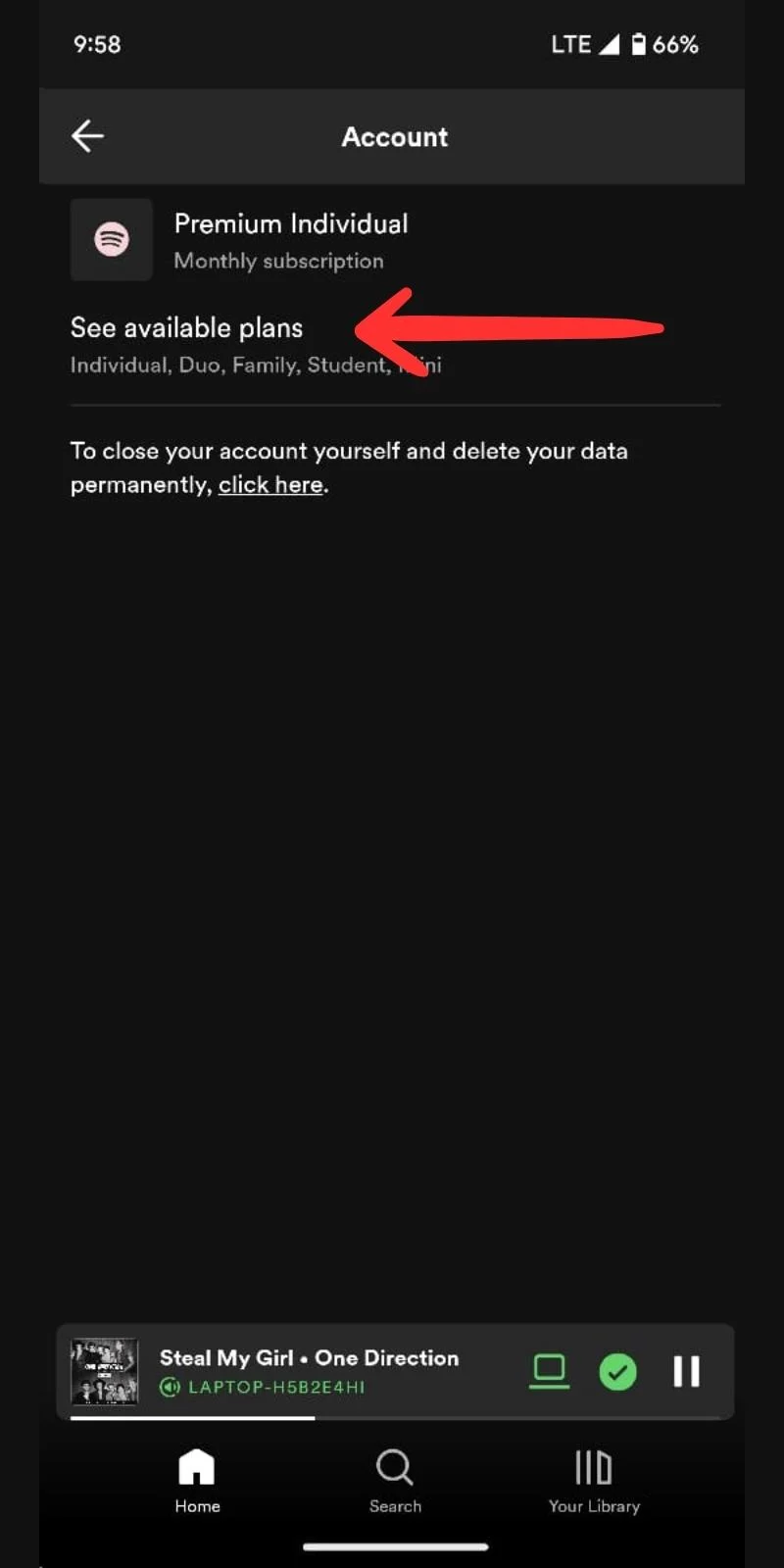
ステップ 5 : 「プランの変更」に進みます。 このオプションをタップしてもプランは直接変更されませんが、すべてのプランの詳細ページが開きます。
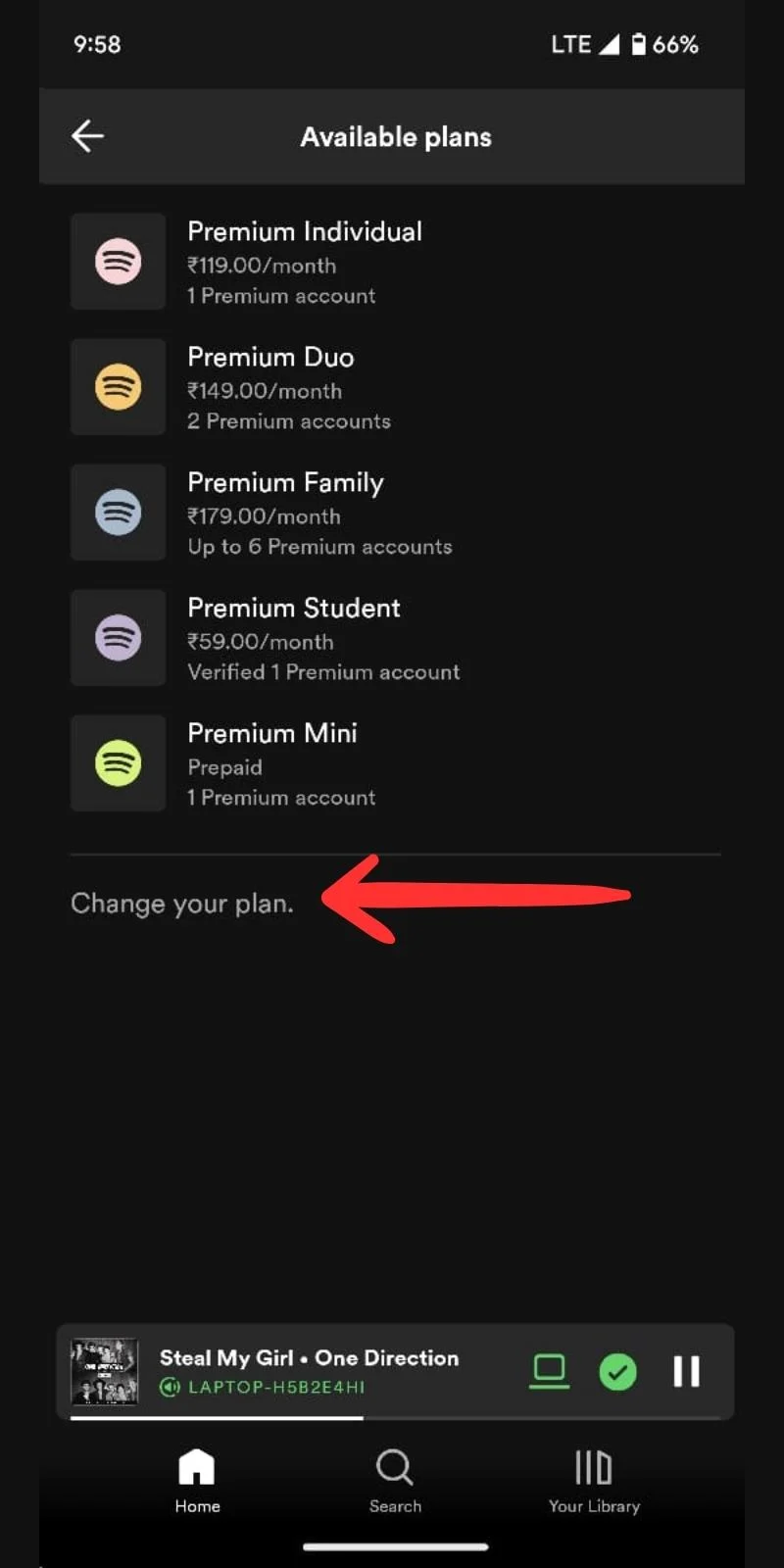
ステップ 6 : 次に、 「詳細」をタップします。
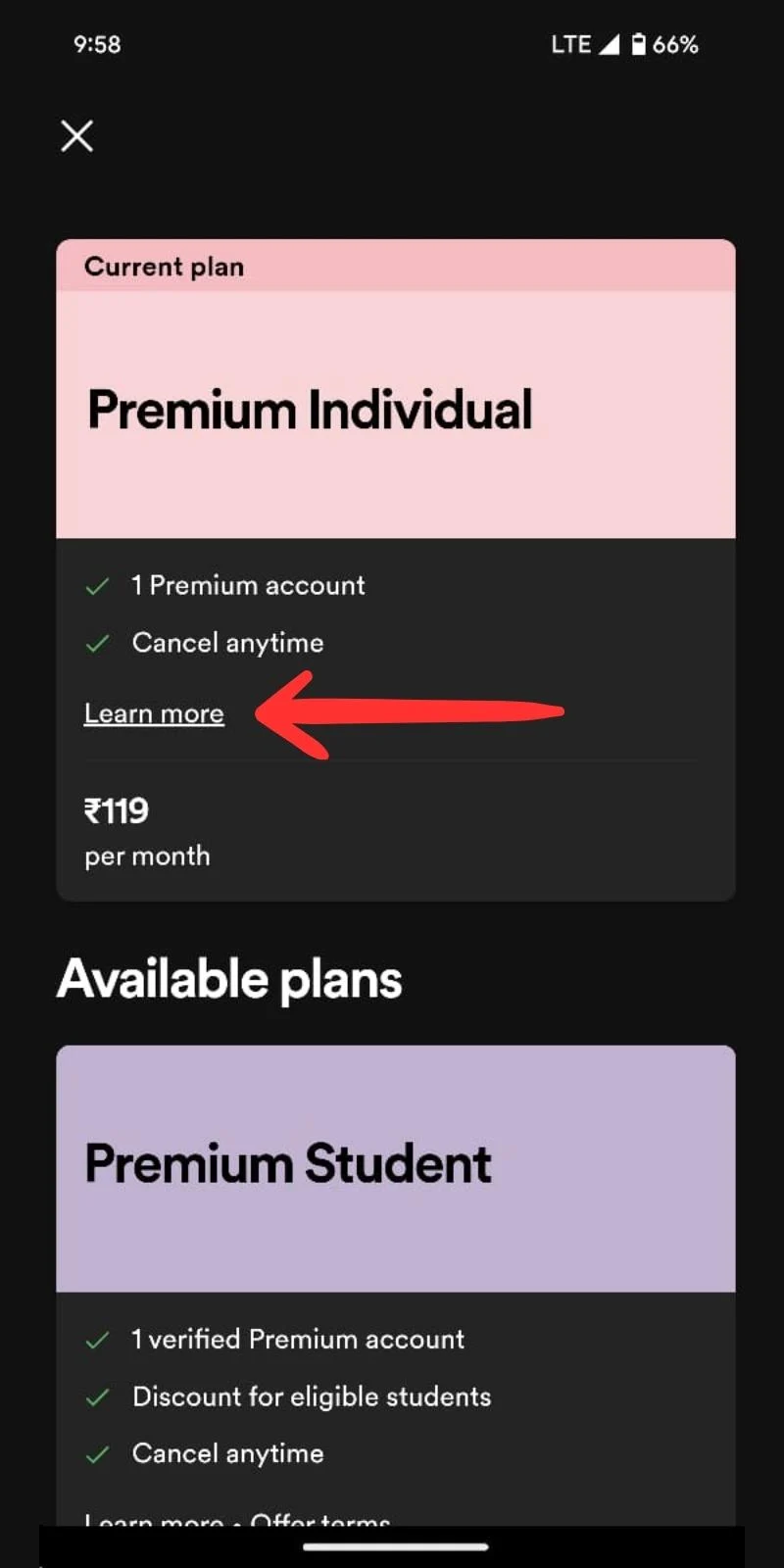
ステップ 7 : [アカウントに移動]をタップします。
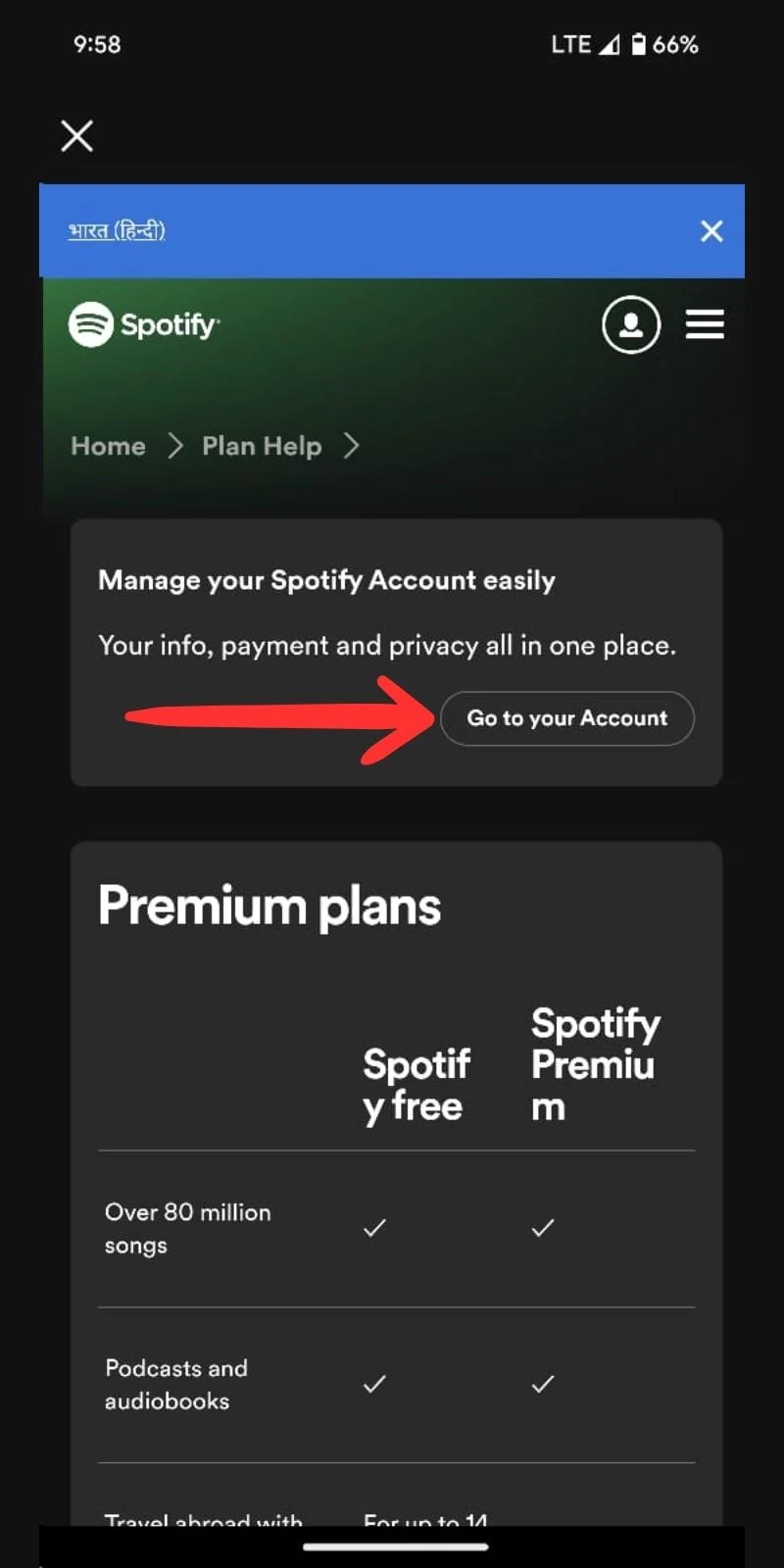
ステップ 8 : 次に、 「カードの更新」に進みます。
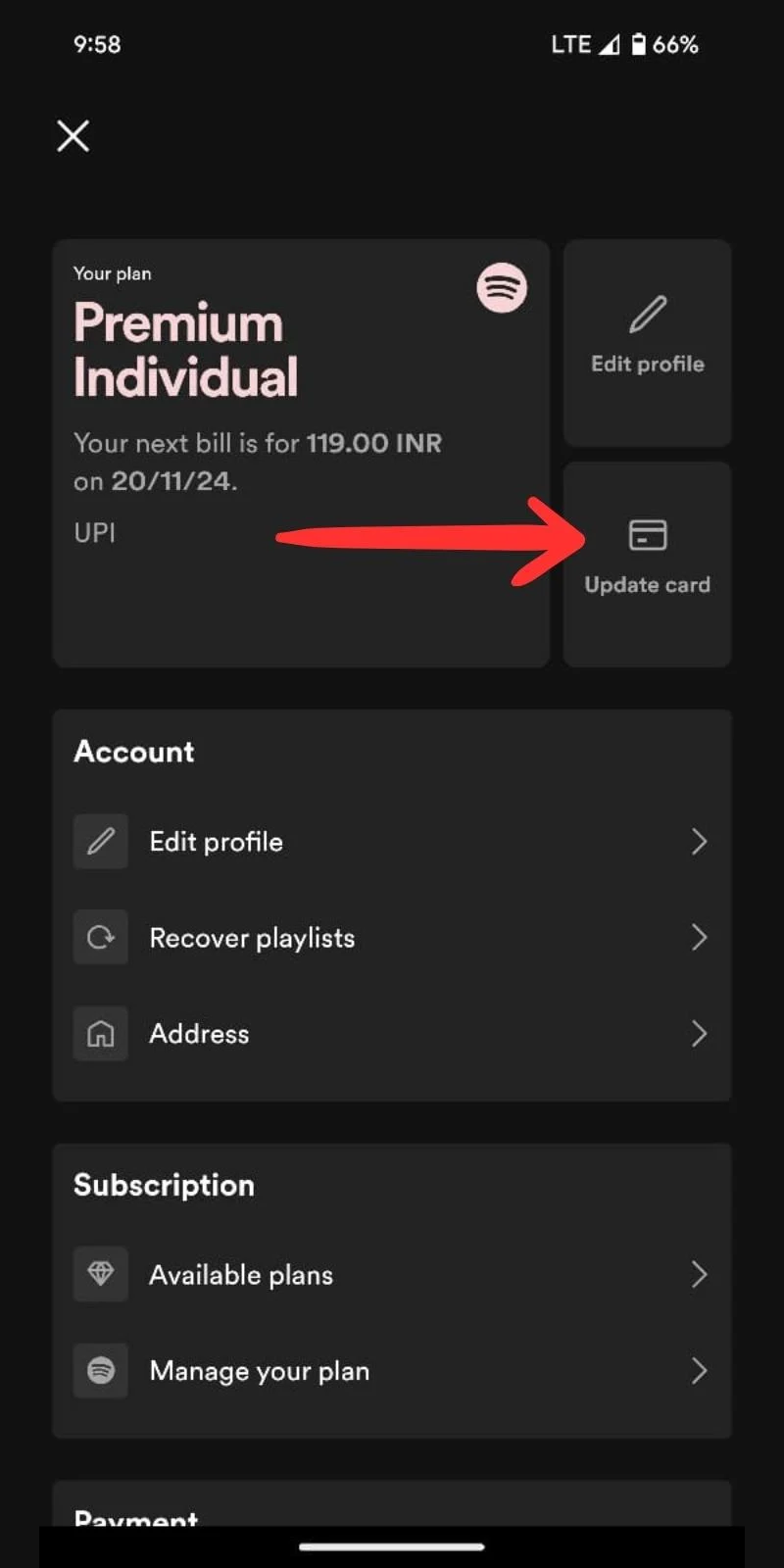
ステップ 9 : Spotify サブスクリプションの新しい支払い方法を選択します。 詳細を入力し、 「支払い詳細の変更」ボタンを押してください。
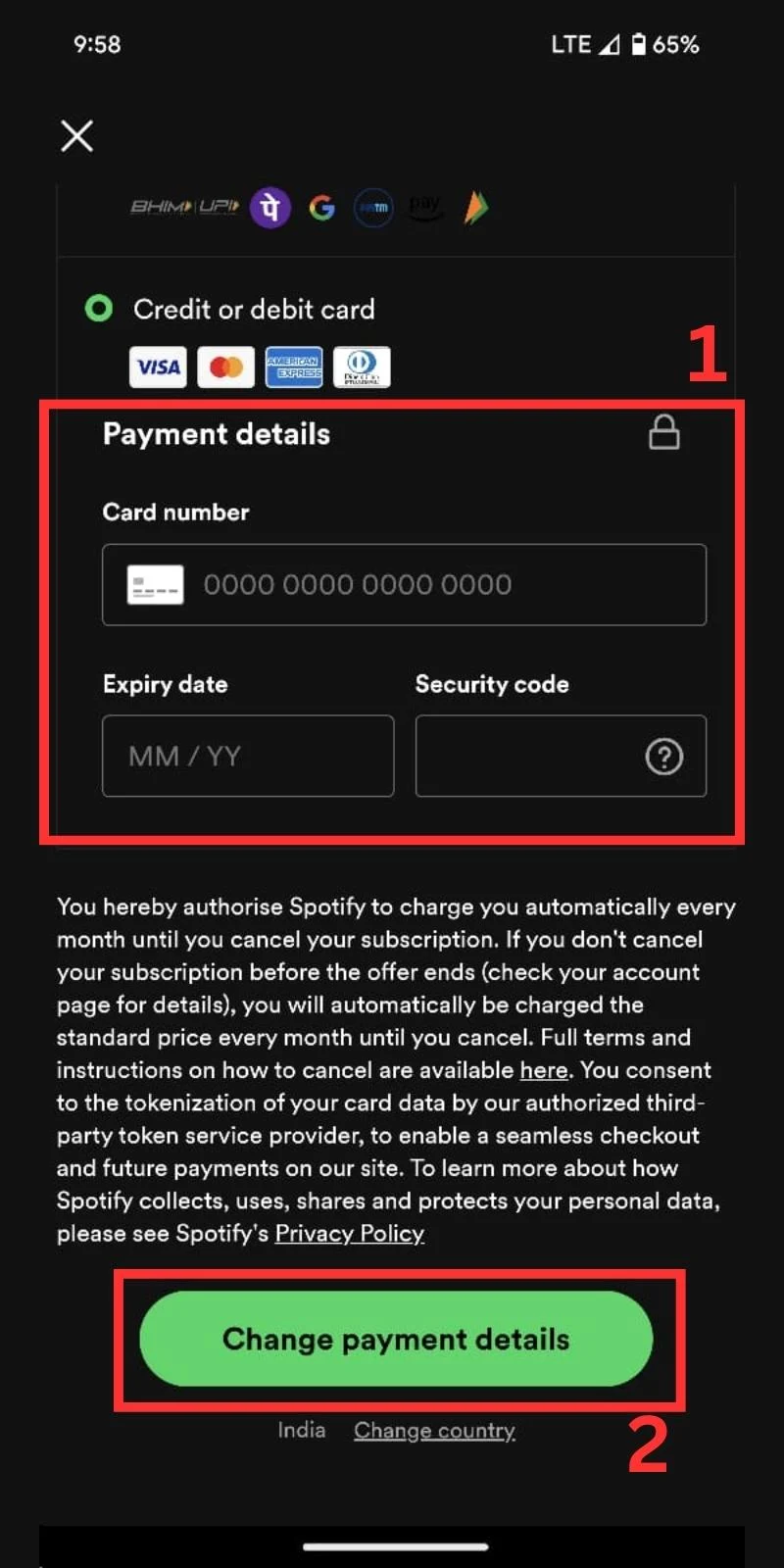
それでおしまい! これにより、お支払いが変更され、選択した方法への次回の請求サイクルに反映されます。
関連記事: Spotify がクラッシュまたは終了し続ける場合の対処方法
パソコンでSpotifyの支払い方法を変更するガイド(Windows/Mac)
Spotify の支払い方法の変更は、スマートフォンよりもコンピューターの方が簡単です。 その方法については、こちらをご覧ください。
ステップ 1 : Spotify アプリを起動するか、 Spotify Webにログインします。 画面の右上隅にあるプロフィール アイコンをクリックし、 [アカウント]に移動します。

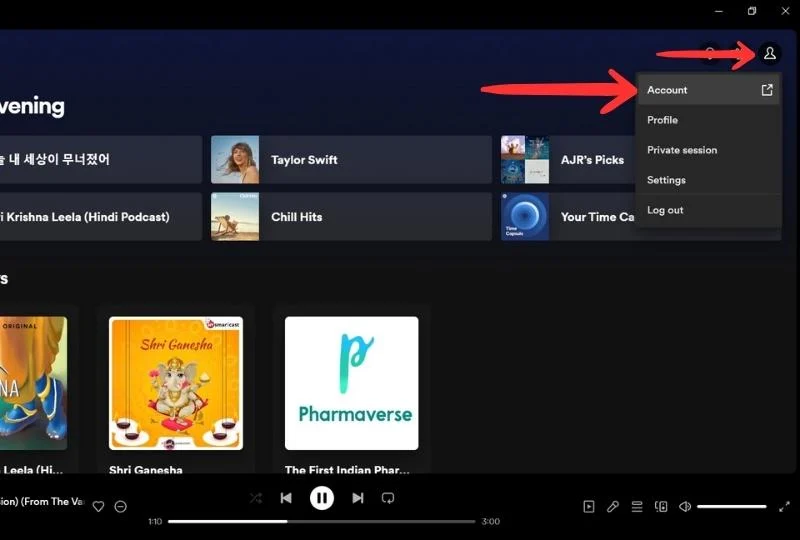
ステップ 2 : 次に、 「プラン」セクションに進みます。
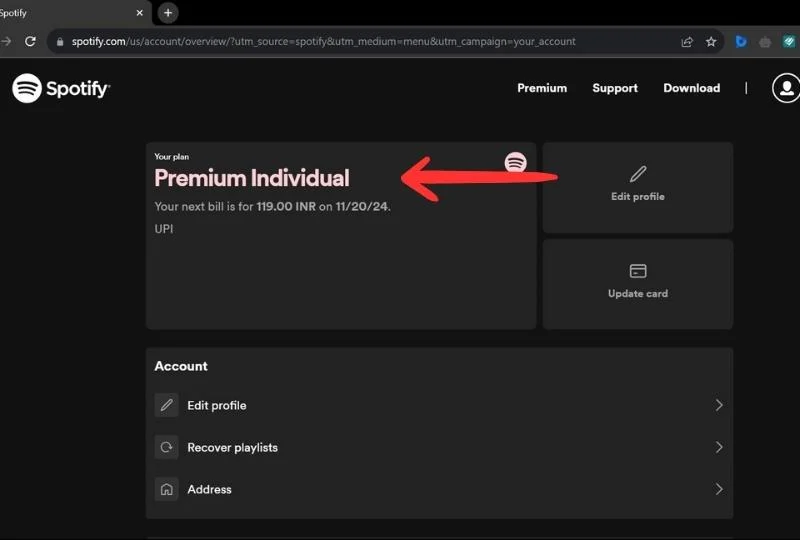
ステップ 3 : [プランの管理]ページが開きます。 [支払い]セクションで[更新]をクリックします。
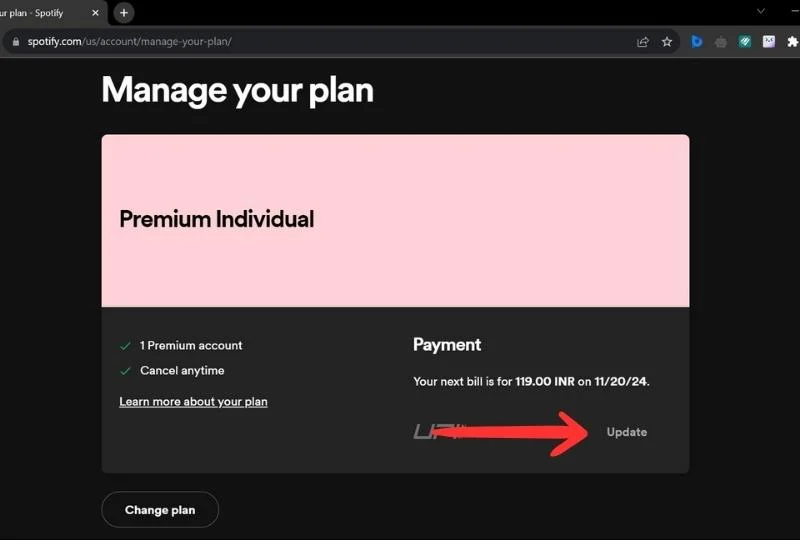
ステップ 4 :支払い方法を選択し、詳細を入力し、 [支払い詳細の変更]ボタンを押して、選択した支払い方法を保存します。
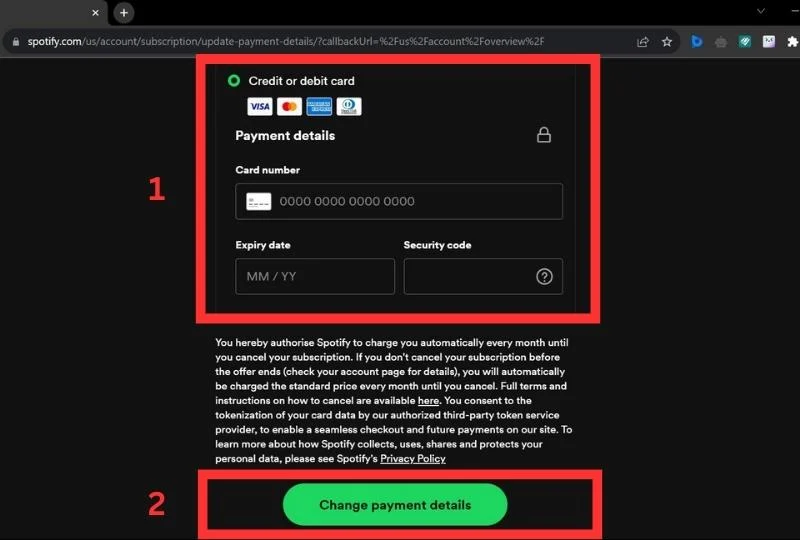
これを行うと、Spotify での支払い方法が変更されます。
関連記事: Android で Spotify の曲をローカル ストレージにダウンロードする方法
限られた Spotify プレミアム機能 (シャッフルとキュー) を無料で楽しむには?
スマートフォンで新しい Spotify アプリを更新した場合は、このプラットフォームではプレミアム プランのユーザーが一部の機能しか利用できないことに気づいたかもしれません。 これらには次のものが含まれます。
- シャッフルプレイ
- 曲をリピートする
- 曲を特定の部分まで巻き戻す
- 前の曲に戻る
- カスタマイズされたキュー順序
ただし、PC を使用してこれらの機能を無料で使用する方法があります。
Spotify モバイル アプリでは一部の機能がプレミアム ユーザーに制限されていますが、デスクトップ アプリでは引き続きこれらの機能が無料で提供されます。 したがって、Spotify プレミアム アカウントを持たずにカスタム プレイリストを再生したい場合は、デスクトップに Spotify アプリをダウンロードし、Spotify アカウントでサインインすることができます。
ログインすると、Spotify のすべての機能にアクセスできます。 これには、シャッフル再生、曲の繰り返し、曲の特定の部分への巻き戻し、前の曲への戻り、キュー内の順序の調整が含まれます。
これらの機能は現在、Spotify デスクトップ アプリでのみ無料で利用できることに注意してください。 したがって、使えるうちに必ず使用してください。
関連記事: Spotify、Apple Music、YouTube Music、Amazon Music、Tidal の間でプレイリストを無料で転送する 3 つの方法
まとめ: Spotify の支払い方法を簡単に変更する
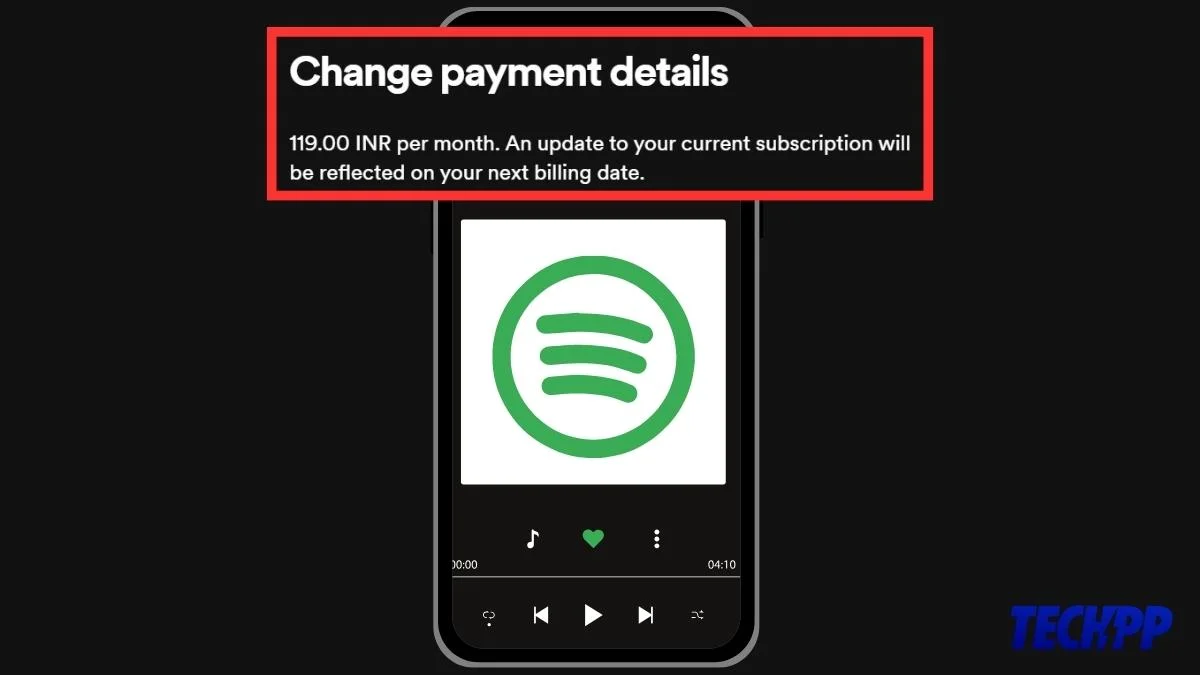
音楽ストリーミング体験を最大限に活用するには、Spotify プレミアム プランの料金を支払う必要があります。 このプラットフォームは、ニーズに基づいてさまざまなプレミアム プランを提供し、さまざまな支払い方法を利用できます。 上記の方法を使用すると、Spotify での支払い方法を簡単に変更し、中断することなく究極の音楽ストリーミング体験を楽しむことができます。
すべての指示を理解していただければ幸いです。 ご質問やご不明な点がございましたら、以下のコメント欄までお気軽にお問い合わせください。
楽しんで聞いてください!
Spotify の支払い方法に関するよくある質問
1. Spotify で支払い日を変更できますか?
いいえ、Spotify プレミアム プランの支払い日を直接変更することはできません。 ただし、プラットフォームは次の回避策を提供します。
- 現在のサブスクリプションをキャンセルします。
- プランが無料に切り替わるまで待ちます (これは次回の請求日に行われます)。
- 支払いを受け取りたい日に再度登録してください。
新しい請求を開始したい日まで、アカウントは無料のままにしておく必要があることに注意してください。
2. Spotify での支払い方法として PayPal を使用できますか?
はい、Spotify の支払い方法として PayPal を使用できます。 Spotify はほとんどの国で PayPal を受け入れます。 ただし、あなたの国で PayPal が許可されているかどうかを Spotify の Web サイトで確認する必要があります。
3. Spotify では複数の支払い方法を使用できますか?
いいえ、Spotify では複数の支払い方法を使用することはできません。 Spotify ではアカウントごとに 1 つの支払い方法のみが許可されます。 中断のない音楽ストリーミングを保証するには、適切な支払い方法を選択する必要があります。
4. Spotify ではどのような支払い方法が利用できますか?
Spotify ではさまざまな支払い方法が利用できますが、地域によって異なる場合があります。 プラットフォームは、次のようなさまざまな支払い方法を受け入れます。
- クレジットカード
- デビットカード
- ペイパル
- プリペイドカード
- モバイルで支払う
5. Spotify から支払い方法を削除するにはどうすればよいですか?
サブスクリプションをキャンセルすると、支払い方法を削除できます。 サブスクリプションが終了すると、Spotify はお支払いの詳細を知ることができなくなります。
6. Spotify の支払いは現金でできますか?
いいえ、Spotify では現金でのお支払いは受け付けておりません。 オンライン支払い方法のみが受け付けられます。
